ഉള്ളടക്ക പട്ടിക
ഒരു സർക്കിളിനുള്ളിൽ ടൈപ്പ് ചെയ്യുന്നത് അൽപ്പം വിശാലമായി തോന്നുന്നു, നിങ്ങൾ കൃത്യമായി എന്താണ് തിരയുന്നത്? അക്ഷരാർത്ഥത്തിൽ, ഒരു സർക്കിളിനുള്ളിൽ ടെക്സ്റ്റ് ചേർക്കുക, ഒരു ആന്തരിക സർക്കിളിൽ ഒരു പാതയിൽ ടൈപ്പ് ചെയ്യുക, അല്ലെങ്കിൽ ഒരു സർക്കിളിനുള്ളിലെ ടെക്സ്റ്റ് വളച്ചൊടിക്കുകയാണോ നിങ്ങൾ ഉദ്ദേശിക്കുന്നത്?

ഈ ലേഖനത്തിൽ, ടൈപ്പ് ടൂളും എൻവലപ്പ് ഡിസ്റ്റോർട്ടും ഉപയോഗിച്ച് ഒരു സർക്കിളിനുള്ളിൽ ടൈപ്പ് ചെയ്യാനുള്ള മൂന്ന് വഴികൾ ഞാൻ നിങ്ങളെ കാണിക്കാൻ പോകുന്നു.
ശ്രദ്ധിക്കുക: ഈ ട്യൂട്ടോറിയലിൽ നിന്നുള്ള എല്ലാ സ്ക്രീൻഷോട്ടുകളും Adobe Illustrator CC 2022 Mac പതിപ്പിൽ നിന്ന് എടുത്തതാണ്. വിൻഡോസ് അല്ലെങ്കിൽ മറ്റ് പതിപ്പുകൾ വ്യത്യസ്തമായി കാണപ്പെടും.
രീതി 1: ഒരു സർക്കിളിനുള്ളിൽ വാചകം ചേർക്കുക
ഈ രീതിയിൽ, നിങ്ങൾ ചെയ്യേണ്ടത് ഒരു സർക്കിൾ സൃഷ്ടിച്ച് സർക്കിളിനുള്ളിൽ ടെക്സ്റ്റ് ചേർക്കുക . ടെക്സ്റ്റ് ചേർക്കുമ്പോൾ നിങ്ങൾ എവിടെ ക്ലിക്ക് ചെയ്യുന്നു എന്നതാണ് വലിയ വ്യത്യാസം. ചുവടെയുള്ള ഘട്ടങ്ങളിൽ ഞാൻ വിശദാംശങ്ങൾ വിശദീകരിക്കും.
ഘട്ടം 1: ടൂൾബാറിൽ നിന്ന് Ellipse Tool (L) തിരഞ്ഞെടുക്കുക, Shift കീ അമർത്തിപ്പിടിക്കുക, ആർട്ട്ബോർഡിൽ ക്ലിക്ക് ചെയ്ത് ഡ്രാഗ് ചെയ്യുക ഒരു സർക്കിൾ സൃഷ്ടിക്കാൻ.
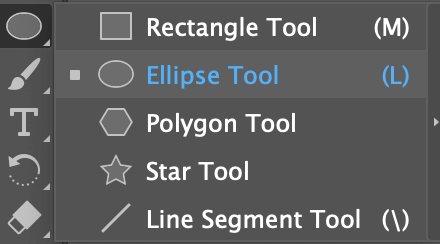
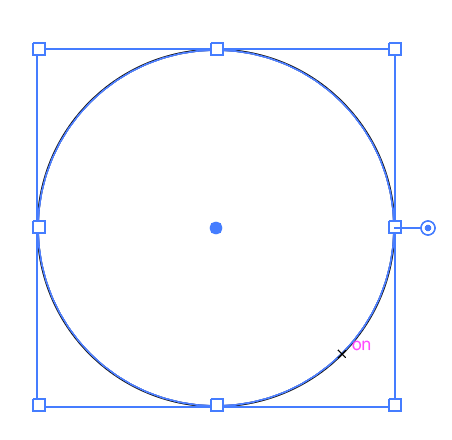
ഘട്ടം 2: ടൂൾബാറിൽ നിന്ന് ടൈപ്പ് ടൂൾ (T) തിരഞ്ഞെടുക്കുക.
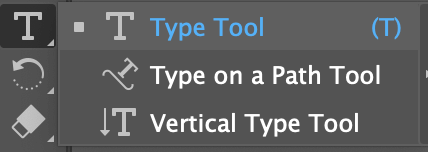
നിങ്ങളുടെ മൗസ് സർക്കിളിന്റെ പാതയിൽ ഹോവർ ചെയ്യുമ്പോൾ, നിങ്ങളുടെ ലെയർ വർണ്ണം (തിരഞ്ഞെടുപ്പിന്റെ നിറം) ഉപയോഗിച്ച് ഹൈലൈറ്റ് ചെയ്ത പാത നിങ്ങൾ കാണും, എന്റെ കാര്യത്തിൽ അത് നീലയാണ്.
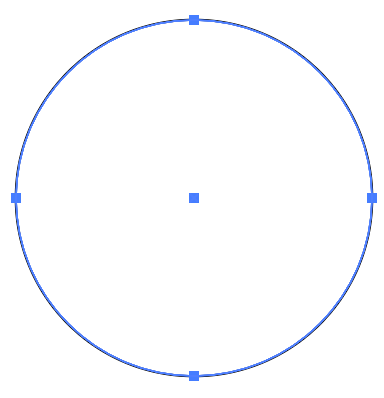
ഘട്ടം 3: സർക്കിൾ പാതയ്ക്ക് സമീപം ക്ലിക്കുചെയ്യുക, ലോറെം ഇപ്സം കൊണ്ട് നിറഞ്ഞിരിക്കുന്ന സർക്കിൾ നിങ്ങൾ കാണും.
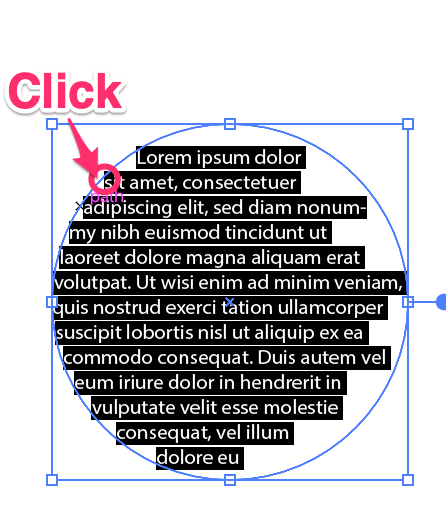
നിങ്ങൾക്ക് പ്രതീകം , ഖണ്ഡിക പാനലുകളിൽ ടെക്സ്റ്റ് എഡിറ്റുചെയ്യാനാകും.
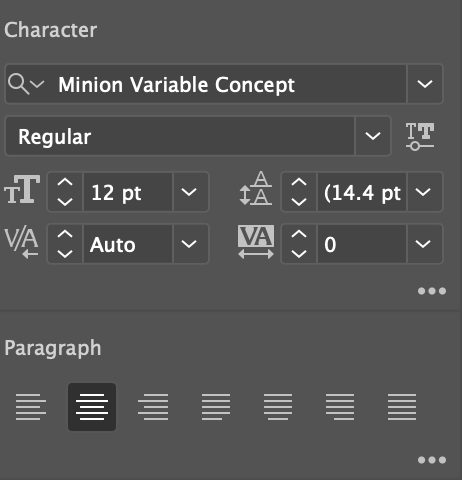
ഉദാഹരണത്തിന്, ഞാൻ ഫോണ്ട് മാറ്റി തിരഞ്ഞെടുത്തു കേന്ദ്രം വിന്യസിക്കുക.

നിങ്ങൾക്ക് കാണാനാകുന്നതുപോലെടെക്സ്റ്റ് ചേർക്കുമ്പോൾ സർക്കിൾ അപ്രത്യക്ഷമാകുന്നു. നിങ്ങൾക്ക് മറ്റൊരു സർക്കിൾ സൃഷ്ടിച്ച് അത് ടെക്സ്റ്റ് പശ്ചാത്തലമായി തിരികെ അയയ്ക്കാനാകും.
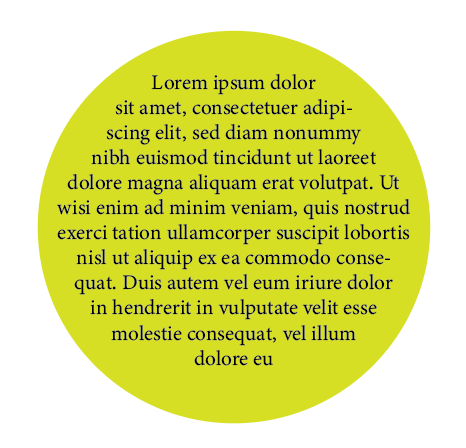
ശ്രദ്ധിക്കുക: ടെക്സ്റ്റ് ഉപയോഗിച്ച് സർക്കിൾ പൂരിപ്പിക്കണമെങ്കിൽ നിങ്ങൾ പാതയിൽ ക്ലിക്ക് ചെയ്യണം. നിങ്ങൾ സർക്കിളിനുള്ളിൽ ക്ലിക്ക് ചെയ്യുകയാണെങ്കിൽ, നിങ്ങൾ ക്ലിക്കുചെയ്ത ഏരിയയിലേക്ക് ടെക്സ്റ്റ് ചേർക്കും.

രീതി 2: ഒരു പാതയിൽ ടൈപ്പ് ചെയ്യുക
അഡോബ് ഇല്ലസ്ട്രേറ്ററിൽ നിങ്ങൾക്ക് ഇഷ്ടമുള്ള ഏത് പാതയിലും ടെക്സ്റ്റ് ഫോളോ ചെയ്യാൻ കഴിയും, കൂടാതെ ഒരു സർക്കിളിനുള്ളിലും ടൈപ്പ് ചെയ്യാൻ ഈ ടെക്നിക് ഉപയോഗിക്കാം .
ഘട്ടം 1: ഒരു സർക്കിൾ സൃഷ്ടിക്കാൻ Ellipse ടൂൾ ഉപയോഗിക്കുക.
നുറുങ്ങ്: നിങ്ങൾ പിന്നീട് സർക്കിളിൽ ടൈപ്പ് ചെയ്യുമ്പോൾ, സർക്കിൾ പാത്ത് അപ്രത്യക്ഷമാകും, അതിനാൽ നിങ്ങൾക്ക് സർക്കിൾ കാണിക്കണമെങ്കിൽ, ഡ്യൂപ്ലിക്കേറ്റ് ചെയ്ത് അതേ സ്ഥാനത്ത് വയ്ക്കുക.
0> ഘട്ടം 2:ടൈപ്പ് ടൂളിന്റെ അതേ മെനുവിൽ നിന്ന് ടൈപ്പ് ഓൺ എ പാത്ത് ടൂൾതിരഞ്ഞെടുക്കുക.
മുകളിലുള്ള രീതി പോലെ, നിങ്ങൾ സർക്കിൾ പാതയിൽ ഹോവർ ചെയ്യുകയാണെങ്കിൽ, പാത ഹൈലൈറ്റ് ചെയ്യണം.
ഘട്ടം 3: സർക്കിൾ പാതയിൽ ക്ലിക്ക് ചെയ്യുക സർക്കിളിൽ ടെക്സ്റ്റ് പിന്തുടരുന്നത് നിങ്ങൾ കാണും.

ഘട്ടം 4: സെലക്ഷൻ ടൂൾ (V) തിരഞ്ഞെടുക്കുക, നിങ്ങൾക്ക് രണ്ട് ഹാൻഡിലുകൾ കാണാം. സിംഗിൾ ഹാൻഡിൽ ക്ലിക്ക് ചെയ്ത് സർക്കിളിനുള്ളിൽ ടെക്സ്റ്റ് ഉണ്ടാക്കാൻ സർക്കിൾ സെന്ററിന്റെ ദിശയിലേക്ക് വലിച്ചിടുക.

ഇപ്പോൾ ടെക്സ്റ്റ് സർക്കിളിനുള്ളിലായിരിക്കണം. ടെക്സ്റ്റ് സ്ഥാനം ക്രമീകരിക്കാൻ നിങ്ങൾക്ക് ഇതേ ഹാൻഡിൽ ഉപയോഗിക്കാം.
നിങ്ങൾ ടെക്സ്റ്റിലേക്ക് നിർദ്ദിഷ്ട ടെക്സ്റ്റ് ചേർക്കുമ്പോൾ അത് സാധാരണയായി എങ്ങനെ കാണപ്പെടുമെന്ന് കാണാൻ നമുക്ക് അത് മാറ്റാം.
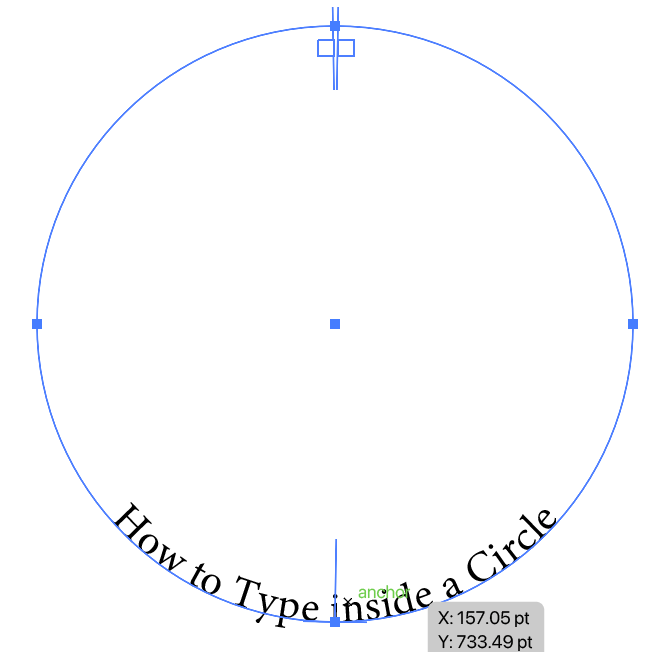
നിങ്ങൾക്ക് കഴിയുംചുറ്റും കളിക്കുക, പശ്ചാത്തല വർണ്ണം ചേർക്കുകയോ ടെക്സ്റ്റിന് ചുറ്റും നീങ്ങുകയോ പോലെ നിങ്ങൾക്ക് മറ്റെന്താണ് ചെയ്യാനാകുന്നതെന്ന് കാണുക.
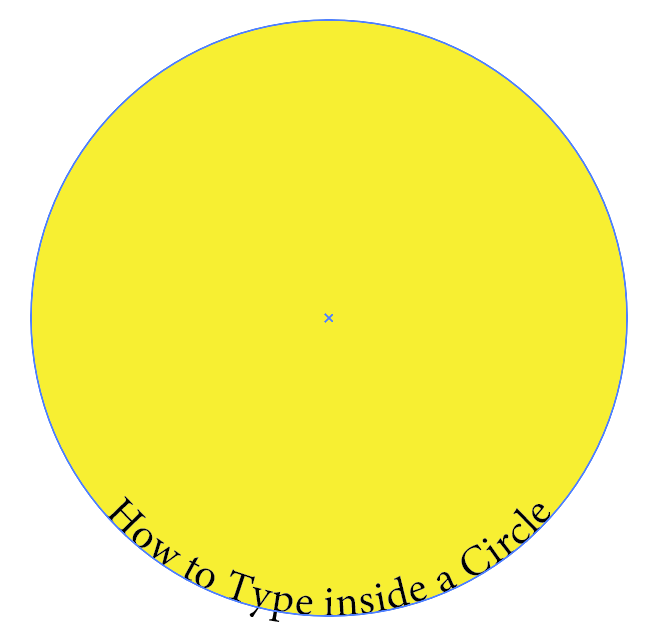
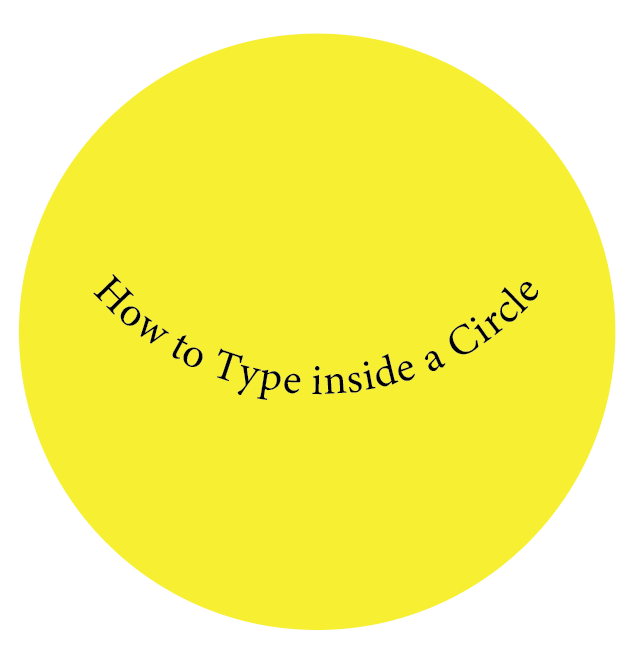
രീതി 3: എൻവലപ്പ് വികൃതമാക്കുക
നിങ്ങൾക്ക് എൻവലപ്പ് ഡിസ്റ്റോർട്ട് ഉപയോഗിക്കാം ഒരു സർക്കിളിനുള്ളിലെ ടെക്സ്റ്റ് ഉൾപ്പെടെയുള്ള ആകർഷണീയമായ ടെക്സ്റ്റ് ഇഫക്റ്റുകൾ സൃഷ്ടിക്കുക. ചുവടെയുള്ള ഘട്ടങ്ങൾ പിന്തുടർന്ന് ഈ മാജിക് എങ്ങനെ പ്രവർത്തിക്കുന്നുവെന്ന് കാണുക!
ഘട്ടം 1: ടെക്സ്റ്റ് ചേർക്കാൻ ടൈപ്പ് ടൂൾ ഉപയോഗിക്കുക. മികച്ച ഫലങ്ങൾക്കായി കട്ടിയുള്ള ഒരു ഫോണ്ട് ഉപയോഗിക്കാൻ ഞാൻ ശുപാർശ ചെയ്യുന്നു.

ഘട്ടം 2: ടെക്സ്റ്റിന് മുകളിൽ ഒരു സർക്കിൾ സൃഷ്ടിക്കുക.
ഘട്ടം 3: സർക്കിളും വാചകവും തിരഞ്ഞെടുക്കുക.
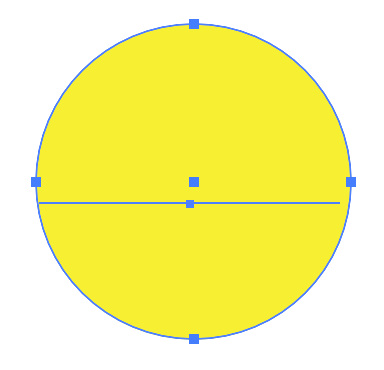
ഓവർഹെഡ് മെനുവിലേക്ക് പോയി Object > Nvelope Distort > Make with Top Object തിരഞ്ഞെടുക്കുക.
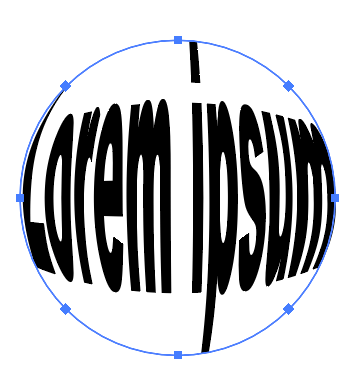
നിങ്ങൾക്ക് ടെക്സ്റ്റിന് പിന്നിൽ ഒരു സോളിഡ് സർക്കിൾ ചേർക്കാം.

റാപ്പിംഗ് അപ്പ്
ഒരു സർക്കിളിനുള്ളിൽ ടൈപ്പ് ചെയ്യുക എന്നത് ലോഗോ ഡിസൈനിലും ടൈപ്പോഗ്രാഫി പോസ്റ്ററുകളിലും സാധാരണയായി ഉപയോഗിക്കുന്നു. അഡോബ് ഇല്ലസ്ട്രേറ്ററിൽ ഒരു സർക്കിളിനുള്ളിൽ ടൈപ്പുചെയ്യുന്നതിന് മുകളിലുള്ള രീതികൾ നിങ്ങൾക്ക് ഉപയോഗിക്കാം കൂടാതെ നിങ്ങൾക്ക് വ്യത്യസ്ത ടെക്സ്റ്റ് ഇഫക്റ്റുകൾ ലഭിക്കും. നിങ്ങൾ എൻവലപ്പ് ഡിസ്റ്റോർട്ട് ഉപയോഗിക്കുകയാണെങ്കിൽ, സർക്കിൾ ടെക്സ്റ്റിന്റെ മുകളിലായിരിക്കണം.

